电脑图片有蓝色阴影的处理方法 如何解决电脑图标出现蓝色的阴影
发布时间:2017-07-04 14:03:31 浏览数:
今天给大家带来电脑图片有蓝色阴影的处理方法,如何解决电脑图标出现蓝色的阴影,让您轻松解决问题。
有些用户的电脑系统桌面图标有蓝色阴影,视觉上很难看。怎么处理去掉这些蓝色阴影呢,下面给大家分解。具体方法如下:
1首先右键单击(我的电脑),弹出的菜单中选择(属性)。
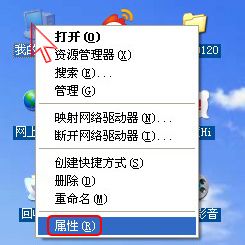 2
2进入系统属性框,切换单击(高级)顶栏,高级页面下有性能这项,单击(设置)。
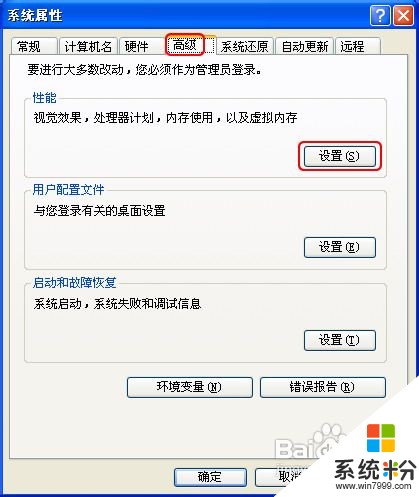 3
3在性能选项框中,这里选择第二项 (调整为最佳外观),然后单击(确定)。其实这里的选择是复选框中的(在桌面上为图标标签使用阴影)起到了效果。这样桌面图标就会去掉蓝色的阴影。
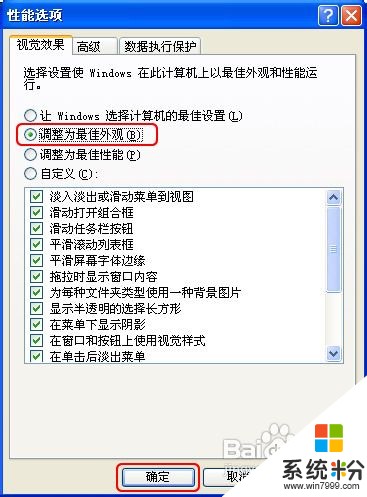
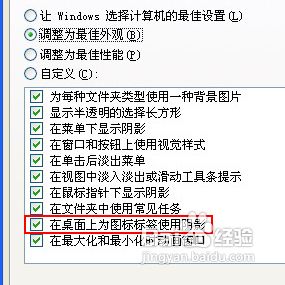 4
4但通常情况下,图标蓝色限影一般原因是网页图片设到系统桌面背景造成的,因此我们需要把该设置去掉。首先右键单击系统桌面,弹出菜单选择(属性)。
 5
5进入显示属性框,单击(桌面)顶栏,在桌面页面下单击(自定义桌面)。
 6
6进入桌面项目框,单击(Web)顶栏,此时会发现下面网页复选框里有一项是打勾。这里单击此项把勾去掉,然后单击(确定)。这样桌面图标就会去掉蓝色的阴影。
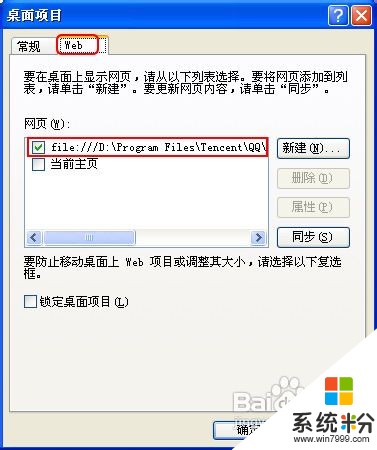
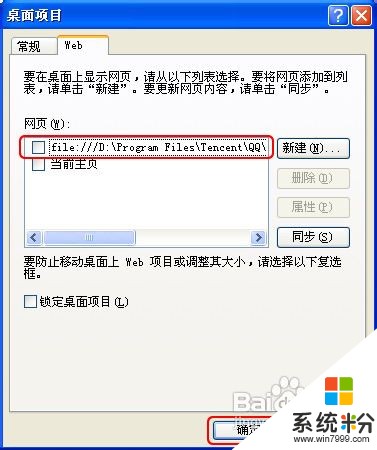 7
7其实有时电脑病毒木马也会导致系统桌面图标显示蓝色阴影。当以上方法无效时应考虑是否电脑中毒引起的,这时我们应该用第三方软件来修复系统,本例使用金山卫士来修复系统。在金山卫士中,在查杀木马项下扫描系统。
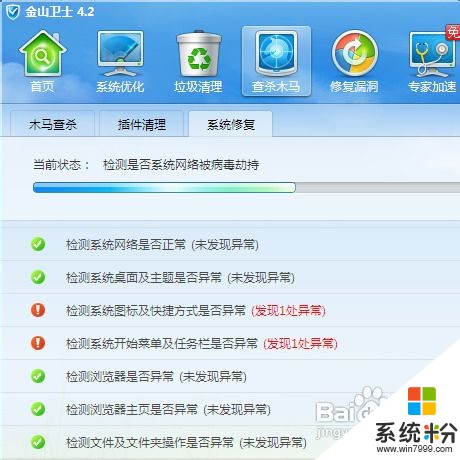 8
8当扫描完必,会看到红色标出来的系统异常项,选择(立即修复),系统就会得到强力修复,这样桌面图标就会去掉蓝色的阴影。
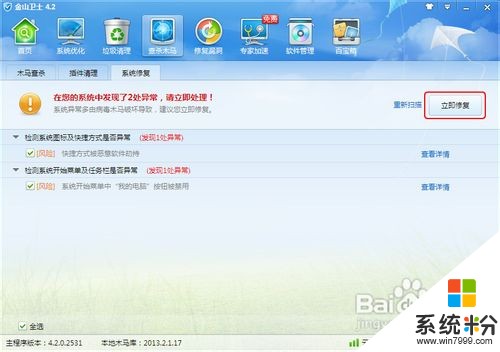
 9
9有些软件也可以快速去掉蓝色阴影的设置,如优化大师。
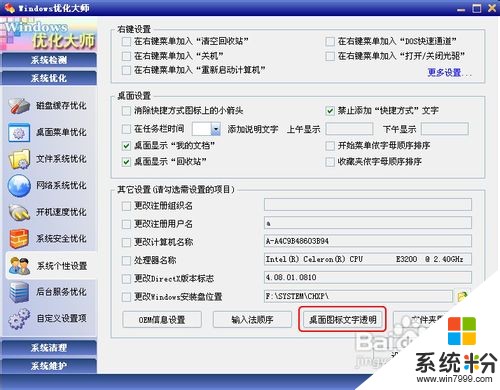 10
10最后,我们对比一下处理前后的效果。
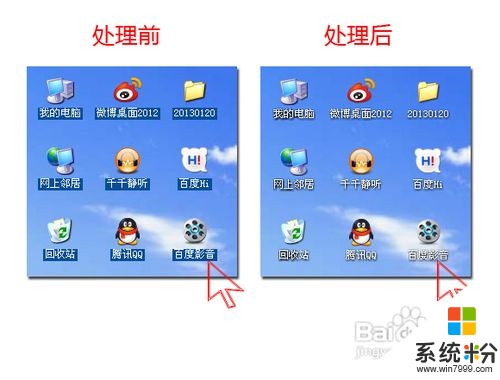
以上就是电脑图片有蓝色阴影的处理方法,如何解决电脑图标出现蓝色的阴影教程,希望本文中能帮您解决问题。